GTA 5: Satellitvykarta med färgglad etikett (Mod)
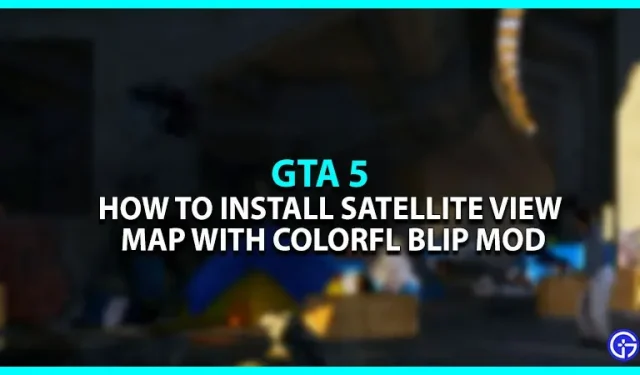
Har du någonsin undrat hur realistiskt det skulle vara om GTA 5-kartan hade en satellitvy? Lyckligtvis finns det en mod som fungerar här. Det ändrar inte bara kartan till en satellitvy, utan alla punkter (ikoner) blir färgade. Låter spännande, eller hur? Därför kommer vi i den här guiden att gå igenom stegen för att installera satellitvykartan med färgglad Blip-mod i GTA 5. Här är allt du behöver veta.
Notera. Modding kan skada din dator om du inte har grundläggande kunskaper. Vi ser till att ladda ner denna mod på egen risk.
Hur man installerar en satellitkarta med Colorful Blip-moden i GTA 5

Se först till att du har installerat Open IV på din enhet. För den som inte vet är detta en sorts arkivhanterare och modding-verktygssats för GTA 5 (PC-version). Så, efter att du har laddat ner och installerat Open IV, följ stegen nedan för att installera färgglad etikettsatellitvykarta i GTA 5.
- Använd den här länken för att ladda ner moden till din dator.
- Se också till att du har en ”mods”-mapp i din GTA V-katalog. Om inte, skapa en mapp och döp om den till ”mods” för att få jobbet gjort.
- Starta nu Open IV-applikationen och aktivera redigeringsläget genom att välja det högst upp på skärmen.
- För nästa steg, öppna den nedladdade Mod-mappen och dra filen ”Satellite Map Latest High Quality” till Open IV.
- Därefter visas installationsfönstret. Använd detta för att installera en satellitvykarta med en färgglad Blip-mod.
- Gå till ”Kopiera till skriptmapp”> ”Radarzoom” i din nedladdade mod-mapp.
- Kopiera Radar Zoom-mappen och klistra in den i Scripts-mappen i GTA 5-katalogen.
- Du har framgångsrikt installerat satellitvykartan med den färgglada Blip-moden.
Nu när du har fått jobbet gjort, starta GTA 5 för den nya kartan.
Detta täcker allt hur du installerar satellitvykarta med färgglad Blip-mod i GTA 5. Medan du är här, se till att kolla in våra andra GTA 5-guider.
Lämna ett svar